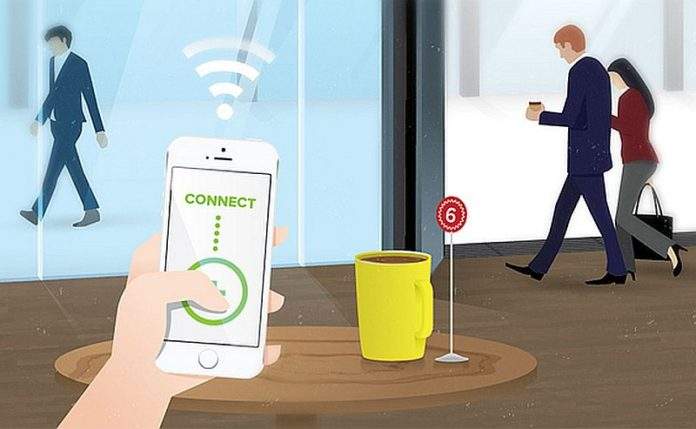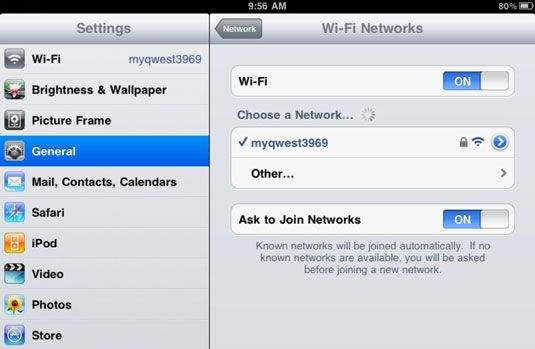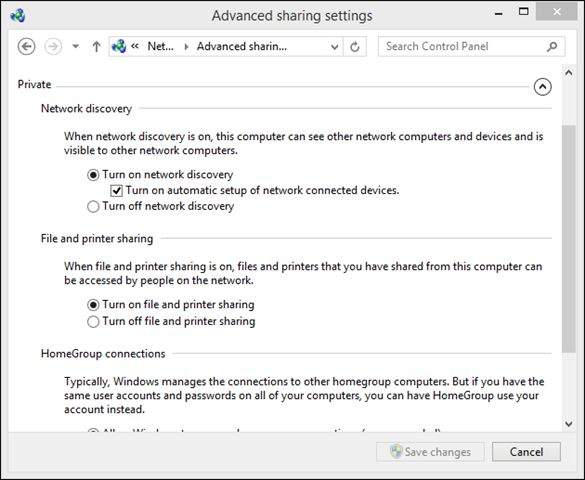Javne Wi-Fi pristupne točke mogu biti pravi mali raj za hakere. Iz tog razloga najvažnije što svatko od nas može učiniti jest dobro se osigurati. Ako budete slijedili upute vezane uz sigurnost, vaše pregledavanje interneta će postati i ostati sigurno dok će potencijalni hakerski napadi na vašu privatnost biti smanjeni na najmanju moguću mjeru.
Internet, pogotovo onaj ”brzi” (iako se brzina pregledavanja, skidanja podataka kao i njihovo učitavanje razlikuje u različitime dijelovima svijeta) je danas postao dostupan svima nama i to je nešto što je opće poznato. Više čak niti ne trebate aktivirati opcije vezane uz internet pakete, trebate proći kroz proces aktivacije ”flat” interneta u vašem stanu ili kući.
Dovoljno je otići na bilo koje mjesto na kojemu postoji mogućnost spajanja na besplatnu Wi-Fi mrežu da biste mogli uživati u blagodatima besplatnog i, opet ovisno o provideru, brzom ili malo manje brzom internetu. Takva mjesta mogu biti kafići, trgovi, internet-kafići i slično.
Iako spajanje na besplatnu Wi-Fi mrežu donosi puno toga dobroga korisniku (najviše to što se radi o besplatnom internetu), postoje i opasnosti na koje treba paziti prilikom spajanja na neku od ponuđenih Wi-Fi pristupnih točaka. Hakeri, krađa osobnih podataka i slične neugodnosti su danas dio stvarnosti možda više nego ikada prije i to najviše iz razloga što se sa povećavanjem dostupnosti internetske veze u isto vrijeme i povećala opasnost od potencijalnog hakerskog napada.
To što je neka internetska veza slobodna i/ili besplatna ne znači i da je ona sigurna za korištenje. Kako razaznati je li neka internetska veza sigurna i koliko je sigurna kao i to kako se maksimalno zaštititi od potencijalnih ružnih stvari – saznati ćemo u nastavku.
Odaberite ”točnu” mrežu
Jeste li se ikada pokušali spojiti na javnu Wi-Fi mrežu da biste nakon što ste to pokušali vidjeli nekoliko Wi-Fi pristupnih točaka koje imaju isto ime? Ovo je u stvari trik koji je osmišljen od strane hakera koji se još naziva WiFi-Phishing. Radi se o tome da hakeri stave dodatna imena (ili ime) uz već postojeće ime Wi-Fi pristupne točke i na taj način pokušavaju korisnike namamiti na logiranje i pokušaj ostvarivanja pristupa na tzv. ”lažnu” mrežu.
Na ovaj način hakeri u stvari prikupljaju podatke korisnika da bi ih kasnije zloupotrijebili. Stvar je u tome da u velikoj većini vremena korisnici nemaju vremena provjeriti koja je od istoimenih mreža ona ‘prava’ nego se automatski logiraju na mrežu koja ima najsnažniji signal. Ipak, prije nego što se ulogirate u mrežu koja ima najsnažniji Wi-Fi signal, provjerite je li ta mreža autentična.
Odaberite mrežu koja je sigurna
Prije nego što se ulogirate u neku Wi-Fi mrežu, pokušajte pronaći onu koja je zaključana. Bolje je i puno sigurnije ulogirati se u mrežu koja je inače zaključana (pod uvjetom da vam netko da lozinku) nego samo ”uskočiti” u prvu ”slobodnu” Wi-Fi mrežu.
To znači da je puno sigurnije ulogirati se u mrežu nekog mjesta koje ima Wi-Fi mrežu koja je zaključana lozinkom koju možete saznati recimo ako koristite usluge mjesta koje pruža tu internet vezu (na primjer- naručite kavu u kafiću, zamolite konobara da vam da Wi-Fi lozinku i to je to, nema razloga da ju ne dobijete).
Uključite opciju putem koje će vaš uređaj ”pitati” prije nego što se automatski spoji
Još jedna mjera sigurnosti se ogleda u tome da u svome uređaju onemogućite automatsko spajanje na prvu dostupnu Wi-Fi pristupnu točku. Umjesto da se vaš uređaj automatski odmah sam od sebe spaja na prvu dostupnu Wi-Fi pristupnu točku, to regulirajte na način da odete pod Settings – Wi-Fi – Ask to Join Networks – Off ili Settings – Wi-Fi – Advanced – Wi-Fi Notifications – Off .
Budite svoja vlastita internet pristupna točka
Ovo pravilo vrijedi samo pod uvjetom da u svome domu imate internet ili da je vaše računalo spojeno na internet vezu. Gotovo svako računalo- bilo ono prijenosno ili stolno, ima mogućnost da ”postane” internetska pristupna točka za vas i za bilo koje druge korisnike koji mogu imati pristup vašem računalu.
Na Windowsima 10 to je moguće uključiti ako odete pod Settings – Network & Internet – Mobile Hotspot i ondje odaberite željenu internetsku konekciju (ako postoji više od jedne najbolja opcija je Ethernet ili mogućnost interneta ”preko kabela”). Ako imate MAC, to možete omogućiti ako odete pod Apple Menu – System Preferences – Sharing – Internet Sharing. Ovdje odaberite vrstu internetske konekcije koju želite dijeliti i način na koji je želite dijeliti (u ovom slučaju Wi-Fi način dijeljenja).
Koristite vlastiti VPN
Virtualna privatna mreža (ili VPN- Virtual Private Network) je ono što bi bilo dobro da imate, pogotovo ako ste spojeni na javnu internetsku mrežu. VPN stvara privatan kanal koji se proteže između hardvera preko kojeg korisnik pregledava internet (u ovom slučaju pametni telefon) na jednom kraju i VPN pružatelja usluga na drugom.
Uz VPN, korisnik u biti kriptira i na taj način dodatno štiti sav internet promet od neželjenih ”promatrača”, čak i u slučaju kada se radi o vlastitom ISP-u ili operatoru pružatelja pristupne točke.
Izbjegavajte obavljanje osobnih aktivnosti dok ste spojeni na javni Wi-Fi, pogotovo ako je on ”slobodan”
Ako je ikako moguće izbjegavajte da tako kažem- ”osobne” aktivnosti dok ste spojeni na javni Wi-Fi (aktivnosti kao što su plaćanje putem interneta, slanje i primanje novca putem interneta, i sl.). Jeste li pomislili na popunjavanje vašeg računa ili nekakvih stvari vezanih uz poreze dok ste spojeni na javni Wi-Fi?
To vam ne bih nikada preporučio da radite. Sve te aktivnosti sačuvajte za situacije kada ste u dometu sigurne internetske veze, kao što je internetska veza u vašem domu, koja je ipak sigurnija od bilo koje veze koju pruža javni Wi-Fi bez obzira na sve potencijalne zaštite i mjere opreza.
Onemogućite dijeljenje
Prilikom spajanja na internetsku vezu, bez obzira radi li se o spajanju na internetsku vezu putem vašeg računala ili putem javnog Wi-Fi-ja ono što trebate napraviti jest isključiti dijeljenje podataka između korisnika.
Na Windowsima 10 to možete učiniti tako da idete pod Settings – Network & Internet – Wi-Fi – Change Advanced Sharing Options – Guest or Public – Turn Off Network Discovery (ili ako želite onemogućiti dijeljenje bilo kakvih podataka) – Turn off File and Printer Sharing.
Koristite vatrozid
Možda se oslanjate na vatrozid na vašem routeru koji se nalazi u vašem domu, no dobro je za znati da bi vatrozid na routeru trebao biti ”uparen” sa vatrozidom koji se nalazi u operativnom sustavu vašeg računala. Windows 10 ima poprilično kvalitetan vatrozid kojeg se može aktivirati ako idete pod Control Panel – System and Security – Windows Firewall. Ako u pogledu vatrozida želite dodatnu sigurnost, pogledajte Check Point ZoneAlarm Free Firewall 2017.
Piše: I.H.